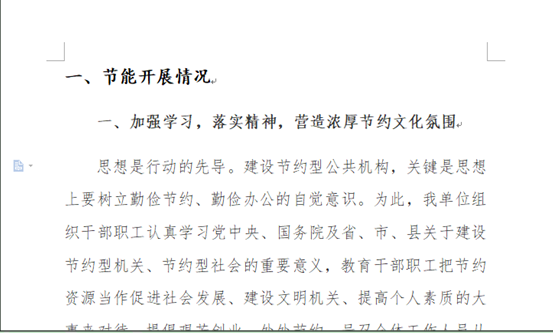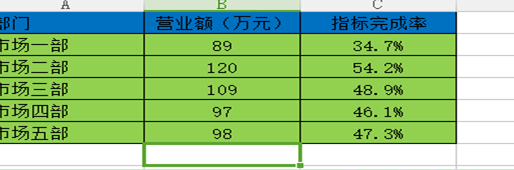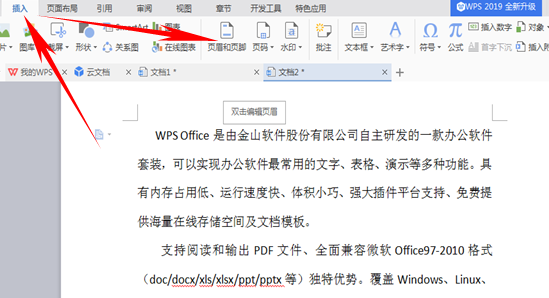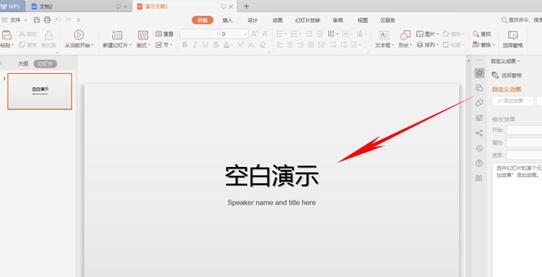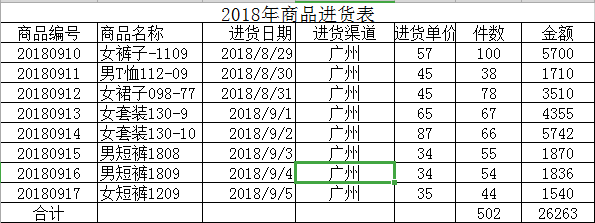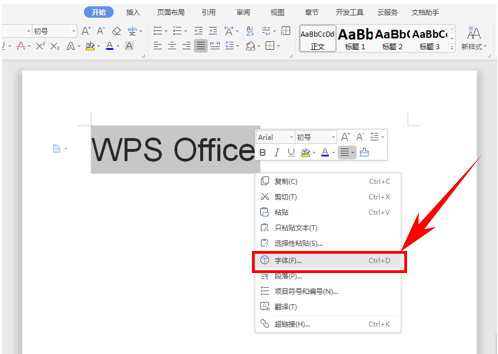excel表格排序怎么操作步骤
在如今科技发展的高速时代,我们公司的财务记账和考试输入学生成绩不再是用笔记录,现在普及的都是用电脑软件上的Excel,它经常被我们用来记录财务的账单和考试的学生成绩,而往往对于这些数据,我们需要对它进行排序,这是我们应该怎么办呢?其实很简单,请大家跟随我的脚步来学习一下Excel表格中如何对数据进行排序。
1. 找到电脑上的Excel表格这个软件。然后对它进行双击,接下来就会弹出一个很大的窗口,这个软件就呈现在我们面前了。

2. 在上图中输入你想要进行需要排序的数据,这里随便输入两列数据,试看。
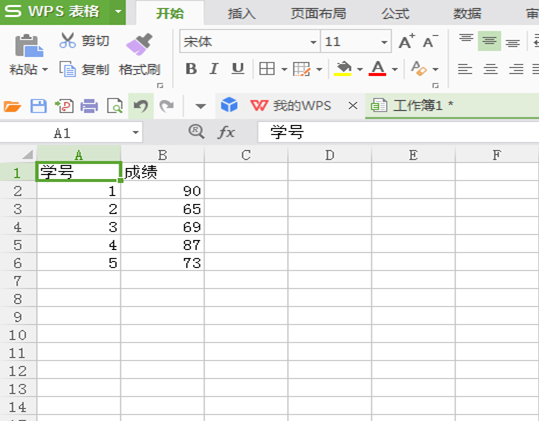
3.输入数据之后,把需要排序的数据框住,点击顶端状态栏中的“数据”,会出现如下图的页面。
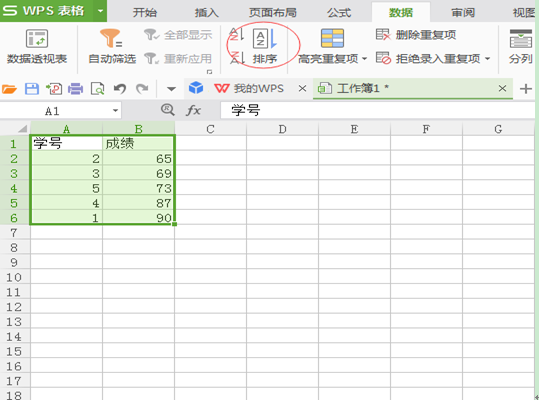
3. 点击上图中“排序”这个选项。又会弹出下面的窗口。
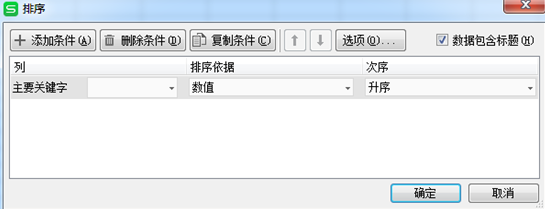
4. 在“主要关键字”中选择你想要排序的数据列。这里我们选择“成绩”,操作如下图。
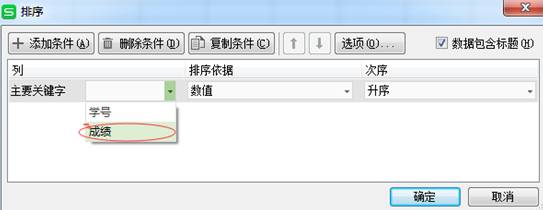
5. 在排序依据中选择“数值”选项,如下显示。
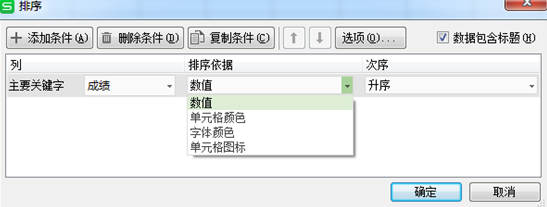
6. 在次序中选择排序类型。具体操作如下,我们这里选择升序。
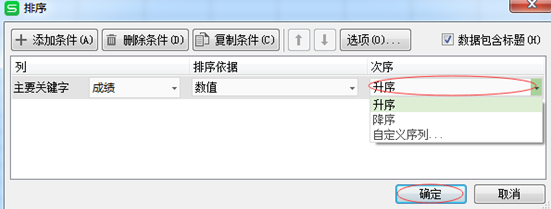
7. 最后点击上图中的确定按钮,即可完成对成绩的升序排列。如图所示:
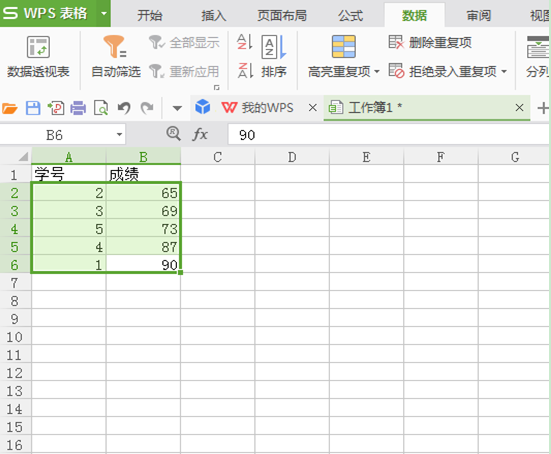
ps:如果你想学习互联网推广没有人指导,可以加客服QQ2121882157,有偿顾问。声明:本文内容转载自互联网,该文观点仅代表作者本人。本站仅提供信息存储空间服务,不拥有所有权,不承担相关法律责任。如发现本站有涉嫌抄袭侵权/违法违规的内容,请联系客服删除。